Actran软件应用实例:求解辐射噪声的频响分析方法
2016-10-26 by:CAE仿真在线 来源:互联网
频响分析方法是频率响应分析方法的简称,是NVH分析中非常重要的一种方法,一直以来在振动与噪声的分析与研究中得到了广泛的应用。频响分析方法可以分为直接频响分析方法和模态频响分析方法,模态频响分析方法是在直接频响分析方法的基础上发展而来的,主要是将求解关系转化到模态坐标中,比直接频响分析法求解速度更快,但前提是系统无阻尼或只有模态阻尼,非常才能解耦求解,否则只能使用直接频响分析方法。
直接频响分析方法的动力学方程为:

求解时不形成阻尼矩阵,而形成复刚度矩阵:

其中, K1为整体刚度矩阵, G为整体结构阻尼系数, KE为单元刚度矩阵,GE 为单元结构阻尼系数。与瞬态响应对应有:

1模型准备
计算辐射噪声需要的计算文件包括声学有限元结构模型、声学有限元声传播区域模型、声学边界元边界Shell单元模型、有限元振动频响分析结果文件和有限元结构网格模型。Actran12支持Nastran软件的网格模型和结果文件、Ansys软件的网格模型和结果文件,间接支持Abaqus6.8版本软件的结果文件(需要通过Actran软件转化为Nastran软件的结果文件)。
这里分别建立声学有限元结构模型,划分四面体实体单元并保存为bdf格式;建立能包住结构的声学有限元声传播区域模型,划分为四面体实体单元并保存为bdf格式,内部应与结构声学有限元网格外表面重合,这个可以通过布尔运算实现;建立声学边界元边界Shell单元模型,通过捕捉声学有限元声传播区域模型的外表面网格实现,保存为bdf格式;有限元振动频响分析结果文件和有限元结构网格模型通过Nastran软件计算获得,格式分别为bdf格式和op2格式。
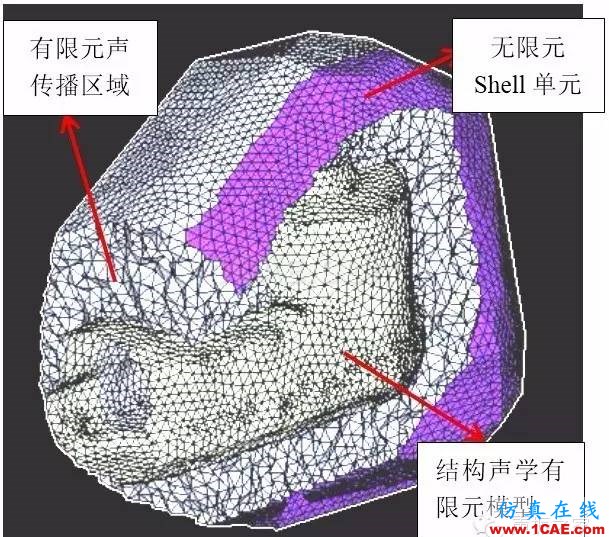
图1. 求解模型示意图
这里不介绍在有限元软件中如何求解振动响应,只介绍对于现有模型的有限元振动响应结果时如何求解结构辐射噪声。根据具体求解所需设置的一些参数关系,给出具体的步骤:
(1) 模型导入:启动Actran VI软件界面,点击【file】→【import mesh】→【BDF】,然后选择事先准备好的声学有限元结构网格、声传播区域网格和无限元边界网格,一般都放在一个bdf文件中,这样就可以同时导入到Actran中。导入后的模型如图2所示,从左边的模型树中可以看到不同的网格模型及类型,右侧的图形界面显示所导入的模型。

图2. 导入Actran的网格模型
(2) 定义材料属性:右击【Material】按钮,新建一个【Fluid Material】,定义声传播区域的介质为空气,输入如图3所示的材料参数。
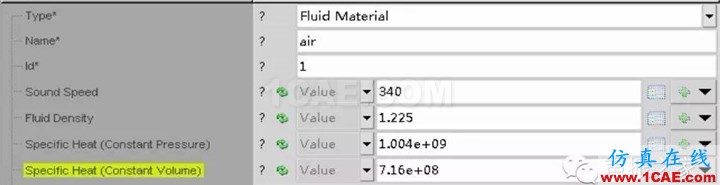
图3. 声传播介质材料属性设置
(3) 确定分析类型:右击【Analysis】按钮,新建一个直接频响分析【Direct Frequency Response】,输入如图4所示的参数,这里定义了所需要输入的op2文件。
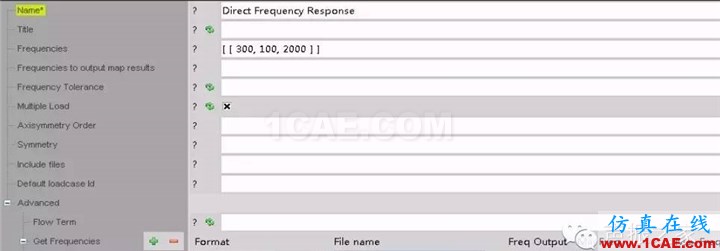
图4. 分析类型相关参数设置
(4) 为声传播区域定义有限流体组件:右击【Model-Solution Sequence】按钮,点击【Add Component】,选择【Finite Fluid】类型,按照图5设置相关参数。点击事先创建好的Domain,完成定义。
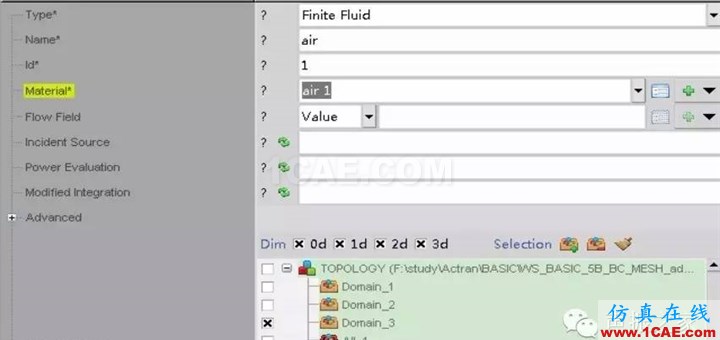
图5. 有限流体声传播区域相关设置
(5) 定义无限元组件:右击【Model-Solution Sequence】按钮,点击【Add Component】,选择【Infinite Fluid】类型,按照图6设置相关参数。点击事先创建好的Domain,完成定义。
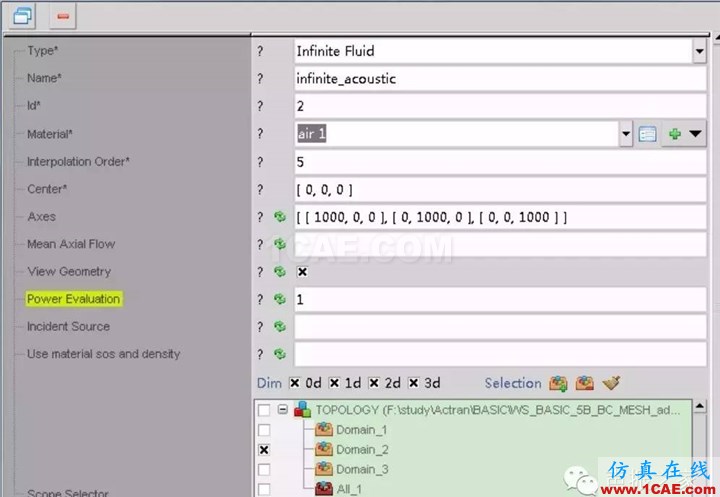
图6. 无限元组件相关设置
(6) 定义耦合面组件:右击【Model-Solution Sequence】按钮,点击【Add Component】,选择【Coupling face】类型,按照图7设置相关参数。点击事先创建好的Domain,完成定义。
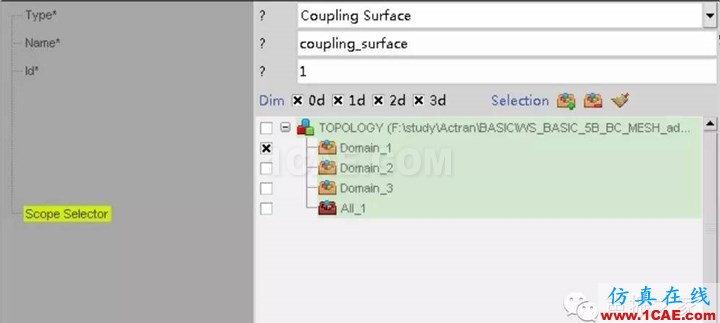
图7. 耦合面组件相关设置
(7) 定义边界条件:右击【Boundary Conditions】→【Add New BC】,选择类型为BC Mesh,按图8进行设置,勾选下面的耦合面,完成边界条件施加。
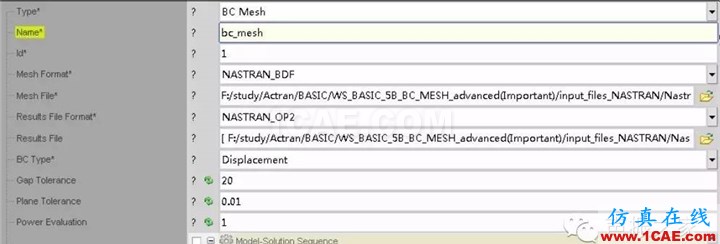
图8. 边界条件设置
(8) 定义云图输出:首先点击【File】→【import】,输入场点网格,右击【PostProcessing】→【Add Filed Map】,按照图9所示进行设置。
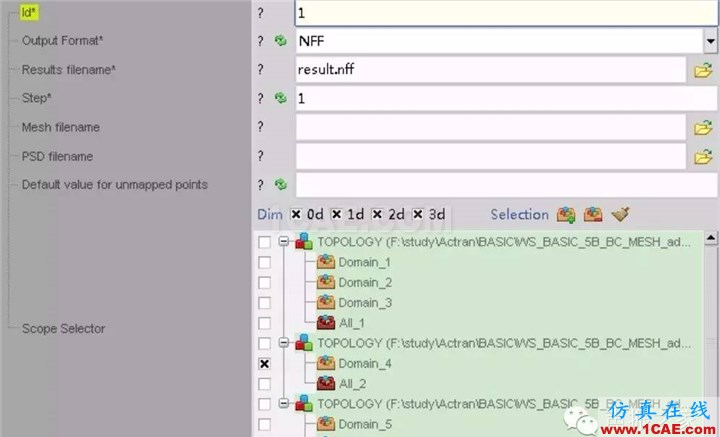
图9. 场点网格施加至输出项相关设置
(9) 定义频响函数输出:首先点击【File】→【import】,输入监测点的网格模型(相当于麦克风的作用),右击【Output FRF】→【Properties】,定义输出文件名为“result.plt”,注意文件名后缀。点击【Output FRF】→【Add new postpro. component】→【field points】,然后将监测点网格拖入其中。
(11) 选择求解器:右击【liner solver】→【MUMPS】,选择MUMPS求解器进行求解。
(12) 生成求解输入文件:为了使求解结果存放在一起,方便处理,一般采用先生成输入文件再求解的方式提交求解。右击【Actran Frequency Analysis】→【Export to DAT】,保存至一个单独的文件夹中,然后右击dat文件,选择【Launch with actran】,在【Choose a module】下选择Actran,在【Command line options】下输入-m 1000,然后点击后面的箭头开始求解。这里的1000指的是分配1000M的内存供Actran计算使用,可以根据各自情况进行设置。
通过求解,可以得到声压分布云图、声压级频谱曲线等相关分析结果,图10为10Hz下声压分布云图,图11为500Hz下声压级分布云图,图12为耦合面的声压变化曲线,图13为某场点的声压级变化曲线。

图10. 10Hz下声压分布云图

图11. 500Hz下声压级分布云图
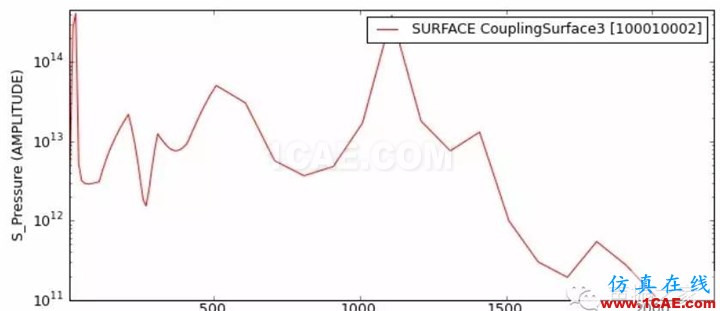
图12. 耦合面的声压变化曲线
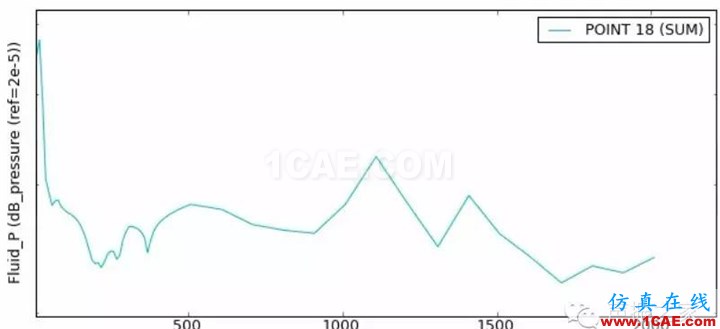
图14. 某场点的声压级变化曲线
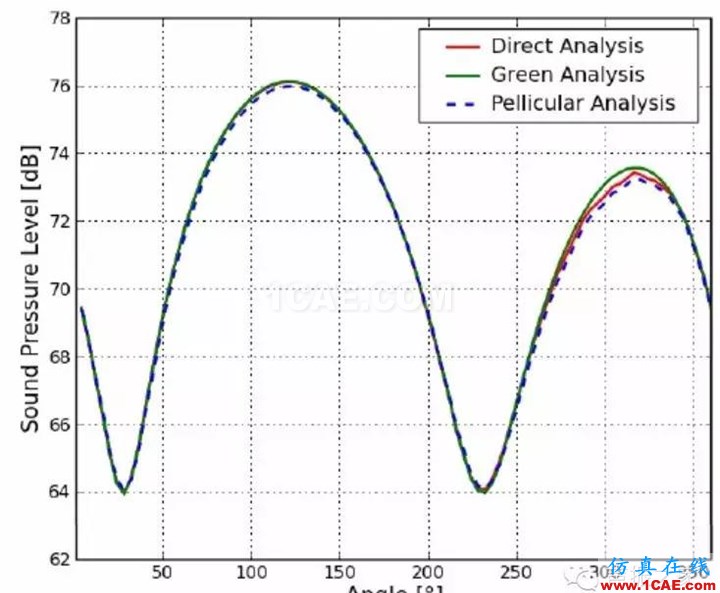
图15. 不同求解方法的求解结果对比
相关标签搜索:Actran软件应用实例:求解辐射噪声的频响分析方法 Actran培训 Actran培训课程 Actran分析 Actran在线视频教程 Actran技术学习教程 Actran软件教程 Actran资料下载 Actran代做 Actran基础知识 Fluent、CFX流体分析 HFSS电磁分析 Ansys培训






